Hirdetés
 A te A CD-k, DVD-k és Blu-Ray lemezek rothadnak A CD-k nem örökre: Az igazság a CD / DVD élettartamáról, "Mold" és "Rot"A digitális kor forradalmasította az információ kezelésének módját. Az emberiség soha nem tudott ilyen sok információt és ilyen sokféleséget rögzíteni és tárolni. Míg az adatok mennyisége exponenciálisan nőtt, a várható élettartam ... Olvass tovább és optikai lemezek mint ilyenek lassan eltűnik Viszlát: 5 alternatívája az optikai lemeznekAhogy a számítógépek egyre kisebbek lesznek, és életmódjuk növekszik, kevesebb eszköz kínál elegendő helyet a belső optikai meghajtók számára. Jelenleg a piacot felszínen tartja a Blu-ray háztartási videó-eladások, de az adattárolás szempontjából ... Olvass tovább a piacról. ISO Mik az ISO fájlok és hogyan lehet őket ingyenesen létrehozni, használni és égetni a Windows 7 rendszerbenAz ISO fájlok bármilyen CD-ről vagy DVD-ről létrehozhatók, amelyekkel fekszik. "Lemezes képek" -nek hívják őket, mert a lemez pontos képe. Az ISO fájl tartalmazza a ... Olvass tovább
A te A CD-k, DVD-k és Blu-Ray lemezek rothadnak A CD-k nem örökre: Az igazság a CD / DVD élettartamáról, "Mold" és "Rot"A digitális kor forradalmasította az információ kezelésének módját. Az emberiség soha nem tudott ilyen sok információt és ilyen sokféleséget rögzíteni és tárolni. Míg az adatok mennyisége exponenciálisan nőtt, a várható élettartam ... Olvass tovább és optikai lemezek mint ilyenek lassan eltűnik Viszlát: 5 alternatívája az optikai lemeznekAhogy a számítógépek egyre kisebbek lesznek, és életmódjuk növekszik, kevesebb eszköz kínál elegendő helyet a belső optikai meghajtók számára. Jelenleg a piacot felszínen tartja a Blu-ray háztartási videó-eladások, de az adattárolás szempontjából ... Olvass tovább a piacról. ISO Mik az ISO fájlok és hogyan lehet őket ingyenesen létrehozni, használni és égetni a Windows 7 rendszerbenAz ISO fájlok bármilyen CD-ről vagy DVD-ről létrehozhatók, amelyekkel fekszik. "Lemezes képek" -nek hívják őket, mert a lemez pontos képe. Az ISO fájl tartalmazza a ... Olvass tovább
Miután az eredeti lemez javítás után leromlott, a lemezről készített biztonsági másolatot új lemezre írhatja. Vagy megszakíthatja a lemezeket és a pénztárcáját, és csak az adatokat olvashatja el közvetlenül a merevlemezről. De hogyan tudja olvasni az ISO fájlokat?
Belép WinCDEmu, egy nyílt forráskód CD-, DVD- és Blu-Ray-lemezemulátor, amely lehetővé teszi az optikai lemezek képfájljainak gyakorlati telepítését a számítógépén, és azokat úgy használhatja, mintha a fizikai lemezt a helyi meghajtóra helyezte volna. A WinCDEmu egy Lemezkép eszköz A legjobb számítógépes szoftver a Windows számítógéphezSzeretné a legjobb számítógépes szoftvert a Windows számítógépéhez? A hatalmas listánk összegyűjti a legjobb és legbiztonságosabb programokat minden igényre. Olvass tovább szerepel a Legjobb Windows szoftver A legjobb számítógépes szoftver a Windows számítógéphezSzeretné a legjobb számítógépes szoftvert a Windows számítógépéhez? A hatalmas listánk összegyűjti a legjobb és legbiztonságosabb programokat minden igényre. Olvass tovább oldalt.
Jellemzők áttekintése
- Fut a Windows XP / 2003 / Vista / 2008/7, 32- és 64-bites;
- képes egy kattintással felszerelni az ISO, CUE, NRG, MDS / MDF, CCD és IMG képeket;
- támogatja az adat-, DVD-video- és BD-video képeket;
- korlátlan számú virtuális meghajtót kínál;
- a meghajtó betűk elérhetők, ha nem használják;
- készítsünk ISO képeket az Explorer helyi menüjében.
A WinCDEmu telepítése és használata
Ez talán a legegyszerűbb eszköz, amelyet valaha telepít és használ. A telepítés után azonnal csatolhatja a képfájlokat. Kattintson duplán egy képfájlra, és a WinCDEmu betölt egy kis „mount disc image” ablakot, csak néhány lehetőséggel. Kiválaszthatja a meghajtó betűjét, kiválaszthatja a lemeztípust, letilthatja az automatikus futtatást, fenntarthatja a meghajtó betűjét (megőrizni a meghajtót újraindítás után), és hagyhatja, hogy az eszköz automatikusan kezeli a meghajtó betűit.
Ha rákattint rendben, a kép fel lesz szerelve, azaz úgy fog kinyílni, mintha az eredeti lemezt futtatná.
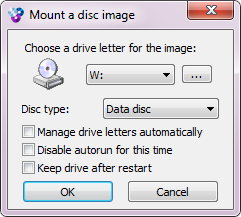
A WinCDEmu használatát tovább egyszerűsítheti. Dob WinCDEmu beállítások a Program Files fájlból vagy a … gombot a fenti ablakban. választ Hagyja, hogy a Windows automatikusan kezeli a meghajtó betűit és nem fogod látni Helyezze be a lemezképét újból ablak.
Ha szeretné újra megtekinteni, kattintson a jobb gombbal a képfájlra, és kattintson az OK gombra Válassza ki a meghajtó betűjét és rögzítését.

A biztonság növelése érdekében ellenőrizze a lehetőséget A kép beillesztéséhez adminisztrátori jogokat (UAC) kell igényelnie.
Egy kép leválasztásához keresse meg a Számítógép, azaz ahol megjelenik a cserélhető tárolóeszközök listája, kattintson a jobb gombbal a csatlakoztatott képre, és Eject.
ISO kép létrehozásához optikai lemezről helyezze be a lemezt az optikai meghajtóba, kattintson a jobb gombbal a lemezen az eltávolítható tárolóeszközök listáján, és válassza a Hozzon létre ISO-képet a menüből. Válasszon egy tárolási helyet a merevlemezen, és a WinCDEmu elkezdi menteni az ISO fájlt. Amíg a fájl meg van írva, néhány beállítást módosíthat.
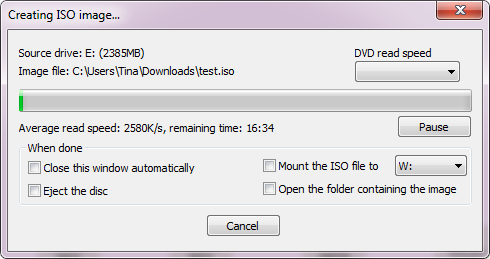
Hogyan lehet összehasonlítani a WinCDEmu-t a virtuális klónmeghajtóval?
én nemrégiben felülvizsgálták Növeld az optikai lemezek élettartamát az ISO biztonsági mentésekkel és virtuális klónmeghajtóval [Windows]Semmi ok, miért akarja továbbra is rutinszerűen futtatni játékokat, filmeket vagy zenét optikai lemezekről. A lemezek behelyezése, kiadása és váltása kellemetlen érzés, és mind a meghajtó, mind a ... Olvass tovább Virtuális klónmeghajtó, hasonló eszköz, amely szintén készítette Legjobb Windows szoftver A legjobb számítógépes szoftver a Windows számítógéphezSzeretné a legjobb számítógépes szoftvert a Windows számítógépéhez? A hatalmas listánk összegyűjti a legjobb és legbiztonságosabb programokat minden igényre. Olvass tovább oldalt. A két program lényegében ugyanazt, de kissé különbözik. A Virtuális klónmeghajtó abban különbözik a WinCDEmu-tól, hogy egy Rendszertálca ikont kínál, amelyen keresztül képeket fel lehet szerelni és leválaszthatja.
A Virtuális klónmeghajtó lehetővé teszi a virtuális meghajtók előzetes felszerelését tartalom nélkül a meghajtó betűinek fenntartására. Amit a virtuális klónmeghajtó nem támogat, az az ISO képek létrehozása.
Következtetés
A WinCDEmu egy egyszerű és egyszerű eszköz, amellyel lemezképeket hozhat létre és rögzíthet a Windows számítógépére. A telepítés után egyszerűen működik, és nem is fogja észrevenni, hogy ott van. Ha továbbra is szeretne alternatívákat keresni, tekintse meg a következő cikkeket:
- Nincs DVD meghajtó? Nincs mit! Készítsen és csatoljon ISO fájlokat ezekkel az eszközökkel ingyen Nincs DVD meghajtó? Nincs mit! Készítsen és csatoljon ISO fájlokat ezekkel az eszközökkel ingyenA számítógépemnek már nincs optikai meghajtója. Ez azt jelenti, hogy CD-meghajtók, DVD-meghajtók, hajlékonylemez-meghajtók vannak - mindegyiket kivágták, és örökre megtették. Ha egy adott perifériás eszköznek nincs ... Olvass tovább
- 3 ingyenes alternatíva a DAEMON eszközöknek a képfájlok beillesztésére 3 ingyenes alternatíva a DAEMON eszközöknek a képfájlok beillesztésére Olvass tovább
- Lemezképek létrehozása és felhelyezése virtuális meghajtón [Windows] Hogyan készítsünk és rögzítsünk lemezképeket egy virtuális meghajtónMég mindig CD vagy DVD fekszik? Ha egy optikai lemez eltörik, az örökre eltűnt. Megmutatjuk, hogyan készíthet digitális és lejátszható biztonsági másolatot a CD-kről és DVD-kről most! Olvass tovább
Hogyan kezeli az optikai lemezeket? Még felfedezte a képfájlok és a virtuális meghajtók előnyeit?
Tina több mint egy évtizede ír a fogyasztói technológiáról. Természettudományi doktori fokozattal, Németországból diplomával és Svédországból diplomával rendelkezik. Analitikai háttere elősegítette, hogy kiemelkedjen a MakeUseOf technológiai újságírójaként, ahol jelenleg kulcsszó-kutatást és műveleteket irányít.